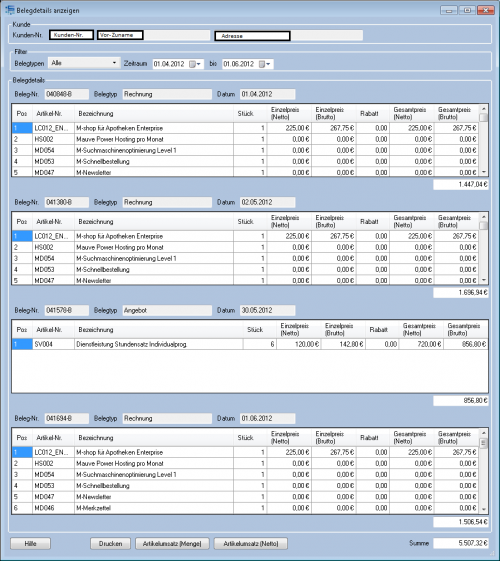Belegdetails: Unterschied zwischen den Versionen
Zur Navigation springen
Zur Suche springen
Jaeger (Diskussion | Beiträge) |
Jaeger (Diskussion | Beiträge) |
||
| Zeile 2: | Zeile 2: | ||
[[Bild:BelegdetailsDialog.png|thumb|500px|right|Der Dialog zur Anzeige der Belegdetails einer Person]] | [[Bild:BelegdetailsDialog.png|thumb|500px|right|Der Dialog zur Anzeige der Belegdetails einer Person]] | ||
| − | Zu jedem Ihrer Kunden legt das '''Mauve System3''' seperat eine detailierte Übersicht seiner Belege an. Hier können Sie | + | Zu jedem Ihrer Kunden legt das '''Mauve System3''' seperat eine detailierte Übersicht seiner Belege an. Hier können Sie die komplette Beleghistorie zurückverfolgen und sich zu jeder Zeit einen Überblick verschaffen. Dabei kann die Suche nach einem bestimmten Beleg über Filter konfiguriert werden, sodass Sie schnell an die gewünschten Informationen gelangen. |
Über den Menüpunkt '''Auftrag/Belegdetails anzeigen (Strg+D)''' gelangen Sie zu der der rechts abgebildeten Übersicht. Folgende Einstellungen können Sie hier vornehmen: | Über den Menüpunkt '''Auftrag/Belegdetails anzeigen (Strg+D)''' gelangen Sie zu der der rechts abgebildeten Übersicht. Folgende Einstellungen können Sie hier vornehmen: | ||
| Zeile 9: | Zeile 9: | ||
* '''Kunde''' [[Bild:Belegdetails_Kunde.png|right]] | * '''Kunde''' [[Bild:Belegdetails_Kunde.png|right]] | ||
| − | ** '''Kunden-Nr.''' Hier | + | ** '''Kunden-Nr.''' Hier wird die Kundennummer des Kunden angezeigt, für den die Belegdetails aufgerufen wurden. |
| − | ** '''Name''' Hier | + | ** '''Name''' Hier wird der Vor- un Zunamen des Kunden angezeigt, für den die Belegdetails aufgerufen wurden. |
| − | ** '''Adresse''' Hier | + | ** '''Adresse''' Hier wird die Adresse des Kunden angezeigt, für den die Belegdetails aufgerufen wurden. |
| + | <br style="clear:both" /> | ||
* '''Filter''' [[Bild:Belegdetails_Filter.png|right]] | * '''Filter''' [[Bild:Belegdetails_Filter.png|right]] | ||
** '''Belegtypen''' Hier wählen Sie die Belegtypen des Kunden aus, die Sie als Belegdetails aufgerufen haben wollen. | ** '''Belegtypen''' Hier wählen Sie die Belegtypen des Kunden aus, die Sie als Belegdetails aufgerufen haben wollen. | ||
| − | ** '''Zeitraum''' Hier bestimmen Sie den zeitlichen Korridor, aus dem Sie Belegdetails aufgerufen haben wollen (Anfangs- und Enddatum).<br style="clear:both" /> | + | ** '''Zeitraum''' Hier bestimmen Sie den zeitlichen Korridor, aus dem Sie Belegdetails aufgerufen haben wollen (Anfangs- und Enddatum). |
| + | <br style="clear:both" /> | ||
* '''Belegdetails''' [[Bild:Belegdetails_Belegdetails.png|right]]Diese Liste kann aus einem oder beliebig vielen Belegen bestehen, die anhand der Voreinstellungen (Filter) zu einem Kunden ermittelt werden. Exemplarisch wird die Übersicht der Belegdetails an einem speziellen Beispiel erläutert. | * '''Belegdetails''' [[Bild:Belegdetails_Belegdetails.png|right]]Diese Liste kann aus einem oder beliebig vielen Belegen bestehen, die anhand der Voreinstellungen (Filter) zu einem Kunden ermittelt werden. Exemplarisch wird die Übersicht der Belegdetails an einem speziellen Beispiel erläutert. | ||
** '''Beleg-Nr.''' Hier wird die Belegnummer des ermittelten Belegs angezeigt. Das Suffix '''B''' signalisiert den Belegstatus. | ** '''Beleg-Nr.''' Hier wird die Belegnummer des ermittelten Belegs angezeigt. Das Suffix '''B''' signalisiert den Belegstatus. | ||
| Zeile 31: | Zeile 33: | ||
** '''Artikelumsatz (Menge)''' Hier finden Sie eine Jahresübersicht über die Anzahl der gekauften Artikel, die in den Belegdetails aufgeführt sind. | ** '''Artikelumsatz (Menge)''' Hier finden Sie eine Jahresübersicht über die Anzahl der gekauften Artikel, die in den Belegdetails aufgeführt sind. | ||
** '''Artikelumsatz (Netto)''' Hier finden Sie eine Jahresübersicht über den gezahlten Nettobetrag der gekauften Artikel, die in den Belegdetails aufgeführt sind. | ** '''Artikelumsatz (Netto)''' Hier finden Sie eine Jahresübersicht über den gezahlten Nettobetrag der gekauften Artikel, die in den Belegdetails aufgeführt sind. | ||
| + | |||
| + | <br style="clear:both" /> | ||
---- | ---- | ||
:'' Siehe auch: [[Adressen (F7)]] | :'' Siehe auch: [[Adressen (F7)]] | ||
Version vom 4. Juni 2012, 14:41 Uhr
Zu jedem Ihrer Kunden legt das Mauve System3 seperat eine detailierte Übersicht seiner Belege an. Hier können Sie die komplette Beleghistorie zurückverfolgen und sich zu jeder Zeit einen Überblick verschaffen. Dabei kann die Suche nach einem bestimmten Beleg über Filter konfiguriert werden, sodass Sie schnell an die gewünschten Informationen gelangen.
Über den Menüpunkt Auftrag/Belegdetails anzeigen (Strg+D) gelangen Sie zu der der rechts abgebildeten Übersicht. Folgende Einstellungen können Sie hier vornehmen:
- Kunde
- Kunden-Nr. Hier wird die Kundennummer des Kunden angezeigt, für den die Belegdetails aufgerufen wurden.
- Name Hier wird der Vor- un Zunamen des Kunden angezeigt, für den die Belegdetails aufgerufen wurden.
- Adresse Hier wird die Adresse des Kunden angezeigt, für den die Belegdetails aufgerufen wurden.
- Filter
- Belegtypen Hier wählen Sie die Belegtypen des Kunden aus, die Sie als Belegdetails aufgerufen haben wollen.
- Zeitraum Hier bestimmen Sie den zeitlichen Korridor, aus dem Sie Belegdetails aufgerufen haben wollen (Anfangs- und Enddatum).
- Belegdetails Diese Liste kann aus einem oder beliebig vielen Belegen bestehen, die anhand der Voreinstellungen (Filter) zu einem Kunden ermittelt werden. Exemplarisch wird die Übersicht der Belegdetails an einem speziellen Beispiel erläutert.
- Beleg-Nr. Hier wird die Belegnummer des ermittelten Belegs angezeigt. Das Suffix B signalisiert den Belegstatus.
- Belegtyp Hier wird der Belegtyp des ermittelten Belegs angezeigt.
- Datum Hier wird das Datum des ermittelten Belegs angezeigt, an dem der Beleg entstanden ist.
- Pos In der Spalte werden die Posten durchnummeriert, die in dem ermittelten Beleg enthalten sind. Das kann/können ein oder beliebig viele Posten umfassen.
- Artikel-Nr. In der Spalte wird die Artikelnummer zu dem jeweiligen Posten angezeigt.
- Bezeichnung In der Spalte wird die genaue, vollständige Artikelbezeichnung angegeben.
- Stück In der Spalte wird die Anzahl der Artikel angezeigt, die zu dem jeweiligen Posten gehören.
- Einzelpreis (Netto) In der Spalte wird der Einzelpreis eines Artikels angezeigt, der weder Mehrwertsteuer oder Umsatzsteuer (Nettopreis = Bruttopreis - Steuern) enthält.
- Einzelpreis (Brutto) In der Spalte wird der Einzelpreis eines Artikels angezeigt, der bereits die Umsatzsteuer (brutto = netto + Steuern) enthält.
- Rabatt In der Spalte wird ein möglicher Rabatt auf den Artikel angezeigt.
- Gesamtpreis (Netto) In der Spalte wird der Gesamtpreis des jeweiligen Postens angezeigt, der weder Mehrwertsteuer oder Umsatzsteuer (Nettopreis = Bruttopreis - Steuern) enthält.
- Gesamtpreis (Brutto) In der Spalte wird der Gesamtpreis des jeweiligen Postens angezeigt, der bereits die Umsatzsteuer (brutto = netto + Steuern) enthält. Unter der Spalte befindet sich ein Feld, indem der Gesamtpreis (Brutto) für den kompletten Beleg ermittelt worden ist.
- Drucken Klicken Sie auf den Button, wenn Sie die Belegdedails drucken wollen.
- Artikelumsatz (Menge) Hier finden Sie eine Jahresübersicht über die Anzahl der gekauften Artikel, die in den Belegdetails aufgeführt sind.
- Artikelumsatz (Netto) Hier finden Sie eine Jahresübersicht über den gezahlten Nettobetrag der gekauften Artikel, die in den Belegdetails aufgeführt sind.
- Siehe auch: Adressen (F7)